|
35
Как отключить расширения в Microsoft EdgeРасширения - это небольшие приложения для вашего браузера, которые открывают дополнительные возможности в процессе интернет-серфинга. Microsoft реализовала возможность скачивать расширения для Edge в обновлении Anniversary Update и с тех пор магазин постепенно наполняется новыми творениями от сторонних разработчиков. Как вы уже поняли, расширения устанавливаются из магазина Windows Store и управляются уже в самом браузере. При желании или необходимости, пользователь может заблокировать установку расширений. К примеру, такой сценарий возможен на компьютере, где одну учетную запись использует несколько других пользователей. Вам также наверняка будет полезной инструкция о том, как установить расширения в Edge. Как отключить расширения в Edge через Редактор групповой политикиЭто самый легкий способ отключить расширения. Загвоздка заключается лишь в том, что Редактор групповой политики доступен в редакциях Windows 10 Профессиональная или Корпоративная, поэтому далеко не каждый пользователь сможет получить к ней доступ. Отключение расширений для Windows 10 Домашняя описывается во второй части этой инструкции. Здесь же рассмотрим метод блокировки установки расширений в Microsoft Edge через Редактор групповой политики в тех редакциях Windows, где эта функция доступна.
После этих четырех простых шагов система будет блокировать любые попытки на установку расширений в браузере Microsoft Edge. Если вы захотите вернуть все назад, проделайте точно такую же процедуру, только в третьем пункте выберите не Отключено, а Не задано. Как убрать расширения в Microsoft Edge через Редактор реестраЕсли первый метод не подходит для Windows 10 Домашняя, Редактор реестра поможет вам в блокировке возможности устанавливать расширения для Edge. Это руководство подходит также и для Windows 10 Профессиональная или Корпоративная. Немного более сложный, но универсальный для всех изданий Windows 10 метод. Будьте внимательны! Некорректное редактирование реестра вряд ли приведет к серьезным поломках вашего ПК, но, вы должны понимать, что с этим процессом связаны определенные риски. Если вы не умеете возвращать значения обратно или на худой конец восстанавливать / переустанавливать Windows, лучше не пытайтесь колупать реестр вашей системы. Если что-то пойдет не так, Вы можете сбросить Windows 10 до заводских настроек в любой момент.
Чтобы вернуть все назад, проделайте точно такую же процедуру, только значение параметра ExtensionsEnabled измените на 1. Комментарии (35)Вы должны быть зарегистрированы для написания комментариев. |

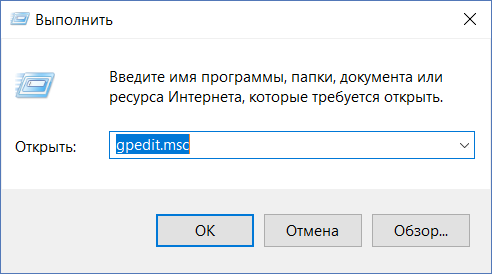
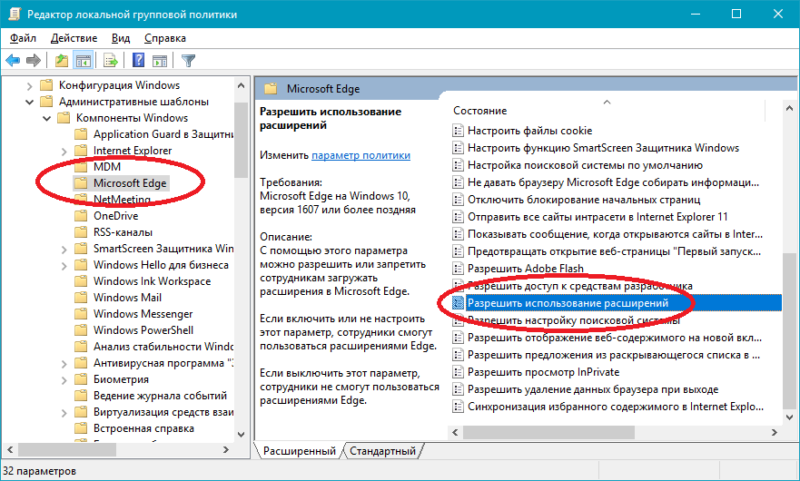
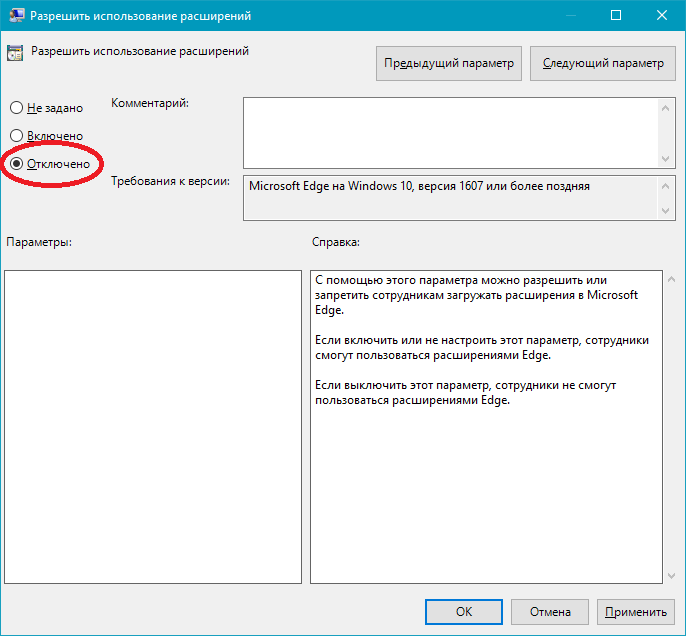
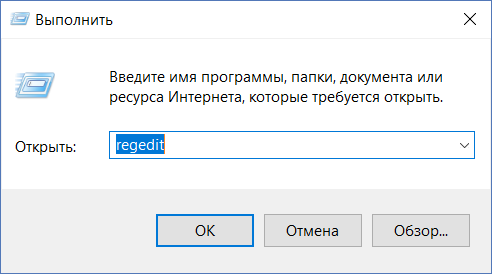
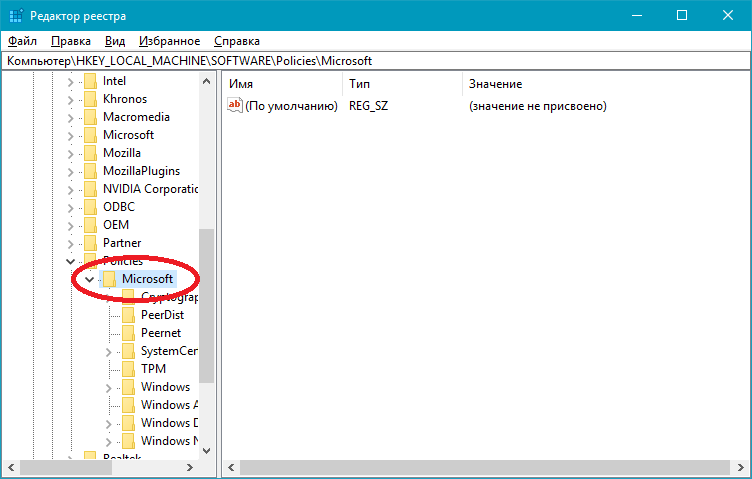
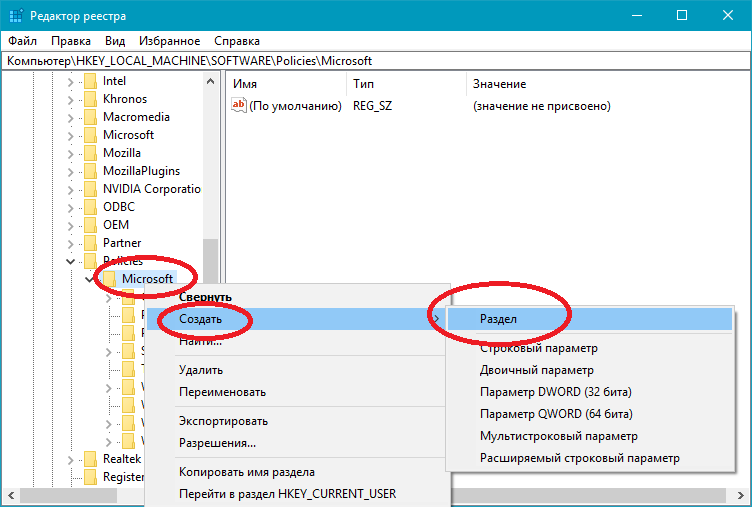
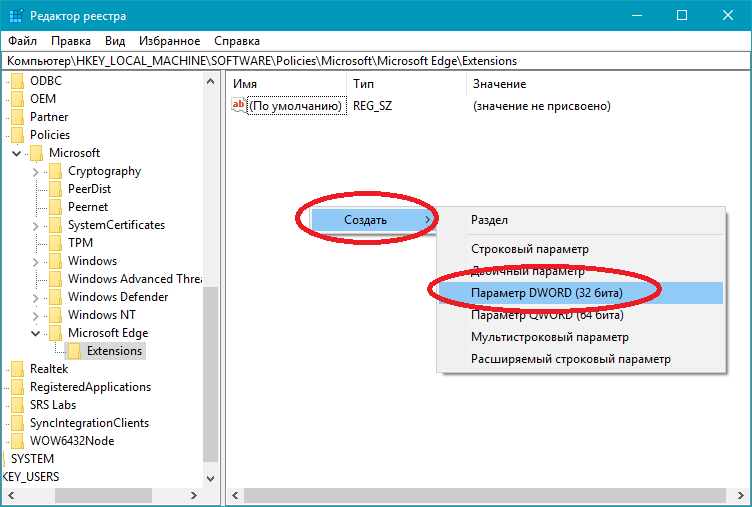
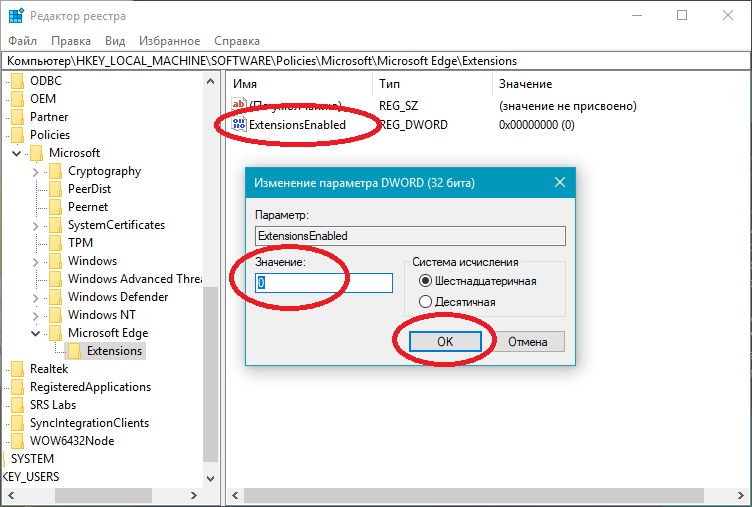


Просто, не устанавливать?
Согласен с тобой?
А зачем удалять то, чего и так толком нет?
))), самая бесполезная инструкция имхо
Самый бесполезный комментарий. Имхо
Инструкции никогда не бывают бесполезными! Не всё знают про всё. А прежде чем писать о том что инструкция была бесполезная, нужно устроит голосование, и если хоть один человек лайкнет, значить вывод очевиден?
Да, Серёг, всё ещё проще - количество голосов в избранном)
;)))
Оффтоп: Эх, ну почему нельзя песню в "Сообщения" отправить? Я не пользуюсь и Whatsapp, ни другими соц.сетями. Есть ли такая возможность, или она оператором сотовой связи ограничена? Спасибо!
Какая песня в смс? Смс - это текстовые короткие сообщения. Как можно в коротком текстовом сообщении передать мультимедийный контент?
Возможно через ммс, но честное слово давно не пользовался данной услугой, так как она в данный момент бесполезна.
Самый простой способ: Закинуть необходимый мультимедийный контент в облако, нажать поделиться, скопировать ссылку и отправить её по смс.
Ну да ммс. Не додумался. Ваш вариант годный! Буду пользоваться. Спасибо!
Где расширения, вот расширения. Давайте теперь узнаем как их отключить. Такое чувство что ребятам тут кто то платит за хейт майкрософта. Ужасная статья ...
Очевидно и она кому-то интересна (19 избранное)
Странные вы люди. Кому то это элементарно, кто-то не знает. Любая инструкция полезна! Ситуации бывают разные, возможен вариант, когда неопытному пользователю необходимо выполнить минимальные настройки системы. В данном случае запретить устанавливать расширения. Да чего уж тут говорить о неопытных, тут присутствуют горе администраторы, с большим опытом работы администрирования которым даже эта инструкция будет полезна.
Вы судите по себе, как для обычного домашнего использования, трудно предположить, что для дома вы будите править политики. Смотрите на вещи шире!
Привет всем .у меня такое дело кто знает как OneDrive скрыть папку с личною информацию .
Изначально предполагается, что какое либо ваше устройство является вашим личным) Если вы хотите разграничить права, заведите другую учетную запись для доступа всей вашей семье или гостевого доступа.
А использовать вашу учетную запись Microsoft в открытом виде или в общем доступе - не очень хорошая затея.
Нажать на выкл - не вариант?
Формат диска С решает все баги и отключает все расширения
Как стало удобно включил твик,что при зарядке телефона он выключен и не включается.Только вот не знаю,будильник будет включается?Может кто подскажет?
Так сам то поэксперементируй
Но отключение твика не помогает, функция остаётся активной даже после сброса. Откат выключает)
А всё норм мне нравится что ставя на зарядку мой телефон ? выключен и я не доступен
Если бы не безысходность, я бы не откатывал. Мне этот твик не мешал)
Может есть твик что бы ноут телефон видел.У меня 2ноута и после последнего обновления телефон пропал из видимости.Шнуры менял.При подключении к ноуту телефон издаёт Стандартный звук.Может сборка криво встала.В чом дело не пойму?
Скорее сборка не зашла. Придётся ждать следующей. Ну или более жесткие меры...
Насчёт такого твика - не знаю... Более вероятно, что нет отдельного...
Подождём значит,не критично
А что мешает включить режим в самолёте? И будильник будет работать и не доступен)
при выключенном телефоне будильник не будет работать - так как он выключен) на старых звонилках было такое, сейчас же центральный процессор + система за это отвечает.
Можно и в самолёте конечно.
Что с edge? когда смотрю видео качество пропадает на YouTube.
Смотря с какого приложения... На awesome чёткое качество (и от записи зависит)
Это просто на эдж такое творится на ютубе.
поставь качество не автоматически, а какое тебе нужно. Причем тут эдж?
Да притом потому что я через эдж смотрю видео.
Да все нормально работает. И на мобиле и на пк. Я выше ответил, что нужно сделать